win7电脑屏幕熄屏设置 win7电脑熄屏设置方法
发布时间:2023-10-28 13:36:59 浏览数:
win7电脑屏幕熄屏设置,随着科技的不断发展,Win7电脑已经成为了我们日常生活中不可或缺的工具之一,在使用Win7电脑过程中,很多用户可能会遇到一个问题——屏幕长时间不使用后自动熄屏。为了满足用户的个性化需求,Win7系统提供了熄屏设置功能,方便用户根据自己的使用习惯进行调整。在本文中我们将为大家介绍Win7电脑屏幕熄屏的设置方法,帮助大家更好地使用Win7电脑。
具体步骤:
1.点击电脑左下角开始按钮。
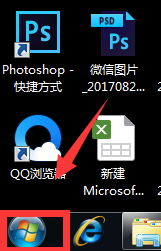
2.选择【控制面板】进入。
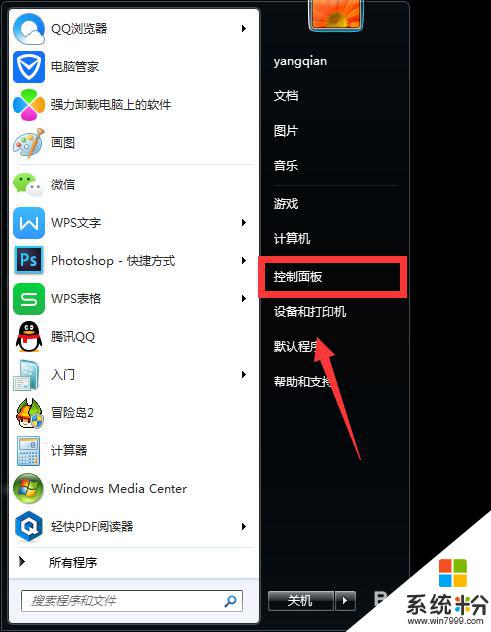
3.进入控制面板后,单击【电源选项】。
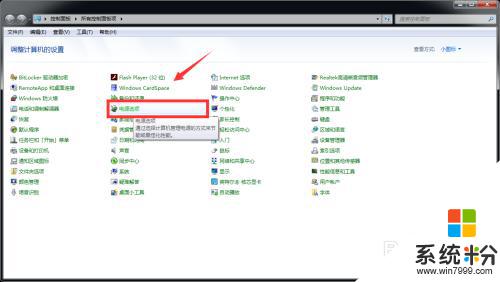
4.在电源选项页面左边选择【选择关闭显示器的时间】进入。
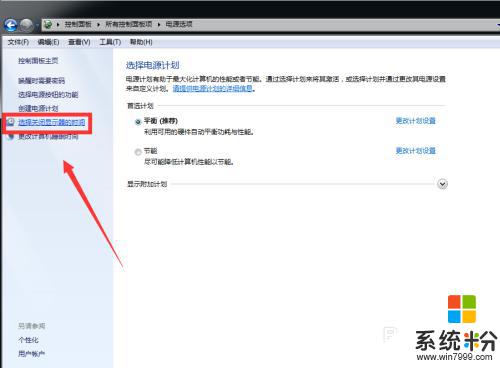
5.在【关闭显示器】一栏我们可以对显示器时间进行设置。
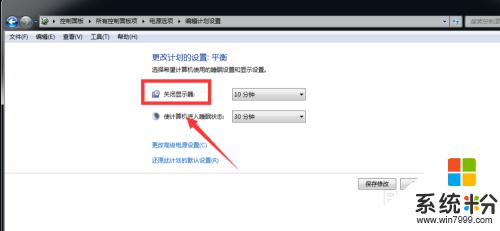
6.如图,沫沫在这里将时间设置为【5分钟】。点击【确定】即可,这样五分钟一到,电脑就会自动熄屏啦!
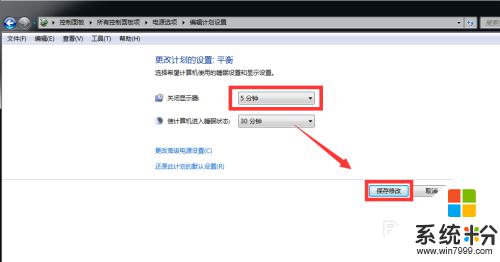
以上就是win7电脑屏幕熄屏设置的全部内容,如果你遇到了这种现象,可以尝试按照这些方法来解决,希望这些方法能够帮助到你。